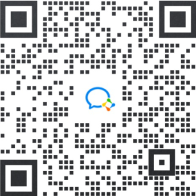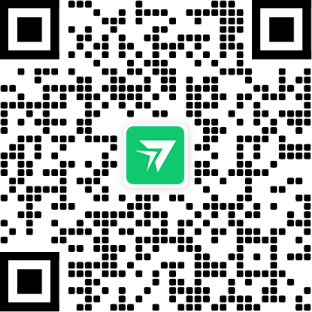远程控制会话参数介绍
更新时间: 2024-01-19 02:27:28在Raylink主控端上,选择一台被控机器进行连接,在展示的被控机器窗口上,有一系列的参数,下图是Raylink软件windows主控端远程控制时的参数截图。

上面参数较多,这里重点介绍“清晰度”、“分辨率”、“色彩”、“帧率”这四个参数。
1.清晰度
选择“清晰度”下拉菜单后,我们可以看到如下图信息,包括3个内置等级“流畅”、“高清”“超清”和一个自定义栏。
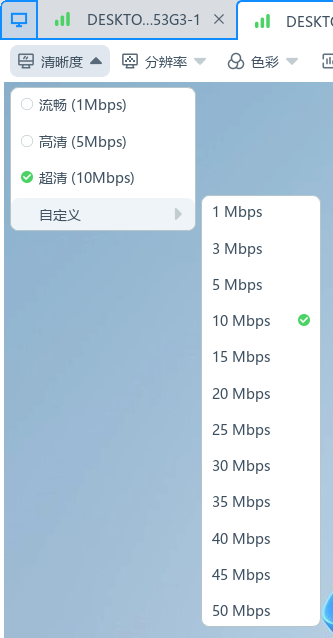
仔细查看“清晰度”的可选项后可以知道,这里定义的是远程连接会话的编解码码率,RayLink采用了H264/H265编解码方案对远程控制画面进行压缩,这里不详细介绍H264/H265编解码压缩原理,我们需要记住的是:在网络带宽足够的情况下,码率越高,画面会越清晰。
2.分辨率
“分辨率”是用来控制Raylink被控端的Windows电脑的分辨率。Raylink常见的分辨率,包括4K、2K、1080P、720P等。
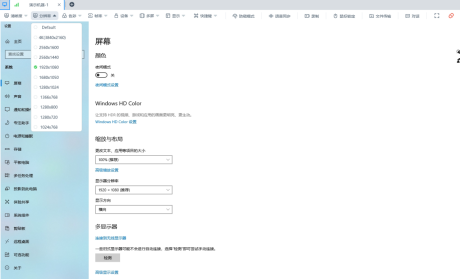
当我们在“分辨率”参数选择其他分辨率选项时,被控windows的分辨率会自动调整。这里把“分辨率”调整为1280*720(俗称720P),我们可以看到远程窗口变小了(周围出现了黑边),且被控电脑的显示器分辨率也自动调整成了1280*720。
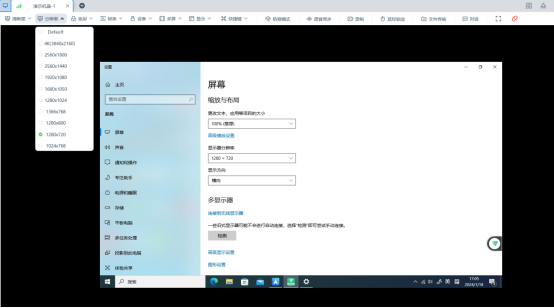
“分辨率”参数设置的建议:在被控端电脑支持的情况下,分辨率参数值与主控端的分辨率保持一致体验最佳,此时被控端与主控端的画面像素是1:1的对应关系。
3.色彩
选择“色彩”下拉菜单后,我们可以看到4:2:0和4:4:4两个选项。

4:2:0模式去除了画面中人眼不敏感的颜色,可以帮助节省画面带宽,4:4:4模式保留了所有的画面颜色。
支持4:4:4模式的操作系统
|
被控端 |
windows |
MacOS |
|
4:2:0 |
支持 |
支持 |
|
4:4:4 |
支持 |
不支持,苹果公司未在MacOS系统上开放4:4:4模式的编码能力; |
支持4:4:4模式的显卡:
|
被控端 |
windows |
|
NVIDIA独立显卡 |
消费级显卡: 从10系列开始支持,目前最新的40系列均支持 专业显卡: 与消费级显卡同时代的专业显卡均支持 英伟达提供了链接查询不同型号显卡的编码支持能力,可自行查询 https://developer.nvidia.com/video-encode-and-decode-gpu-support-matrix-new |
|
Intel集成显卡 |
桌面酷睿cpu: 不支持 服务器cpu: 不支持; |
|
AMD独立显卡&集成显卡 |
独立显卡和集成显卡均不支持 |
4.帧率
帧率是指每秒钟更新的画面数量,单位FPS(Frame Per Second)。
RayLink支持15/30/60等多种选项,用于支持用户不同的场景。
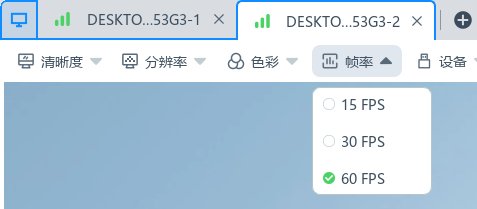
从理论上来说,帧率越高意味着画面更新越快,操作体验会越好。但实际上并不一定,我们先看下面公式: 码率(清晰度) = 帧率 * 每帧平均编码数据量
从公式我们可以看到,当码率(清晰度)确定的情况下,帧率与每帧平均编码数据量成反比。
帧率高-->每帧平均编码数据量越小-->每帧的画面质量越低
在实际使用环境中,码率被我们的网络带宽限制,无法无限调大。我们需要在帧率和每帧的画面质量之间进行平衡。
推荐帧率设置如下:
|
主要应用场景 |
帧率 |
|
文字编辑/IT支持 |
15或30 |
|
游戏 |
如果游戏只支持30帧,可以使用30帧进行操作。 其他情况,建议使用60帧。 |
5.结论
带宽不受限场景,比如千M或更快局域网直连场景。
|
主要应用场景 |
清晰度 |
分辨率 |
色彩 |
帧率 |
|
千M或更快局域网直连 |
自定义50Mbps |
与主控端一致 |
如支持,优先使用444 |
使用最大帧率 |
带宽受限场景,如家里连接公司等跨地域场景。
|
主要应用场景 |
清晰度 |
分辨率 |
色彩 |
帧率 |
|
文字编辑/IT支持 |
根据自己带宽自行调整,推荐5Mbps |
与主控端一致 |
如支持,优先使用444 |
15-30 |
|
游戏 |
根据自己带宽自行调整,推荐10Mbps |
与主控端一致 |
如支持,优先使用444 |
30-60 |